在如今的生活中,手机已经成为人们生活中不可或缺的一部分,而连接wifi网络更是手机使用的重要环节之一。然而有时候我们会忘记已经连接的wifi密码,或者想要在另一台设备上连接同一个网络。这时候我们就需要找回安卓手机连接的wifi密码。幸运的是在手机上找回wifi密码并不是一件困难的事情。接下来我们就来看看具体的方法。
安卓手机连接的wifi密码怎么找回
操作方法:
1.每个手机的方法基本差不多,打开手机中的【设置】功能。
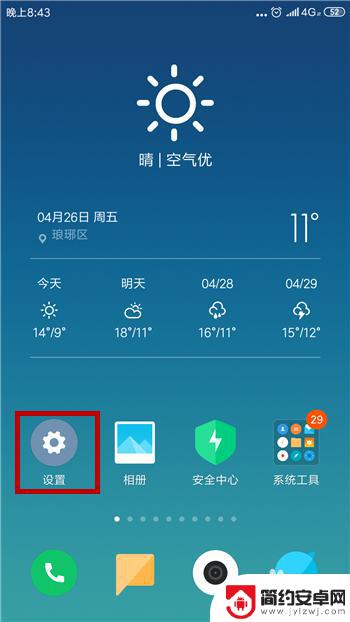
2.在设置界面中找到并点击打开【WLAN】。
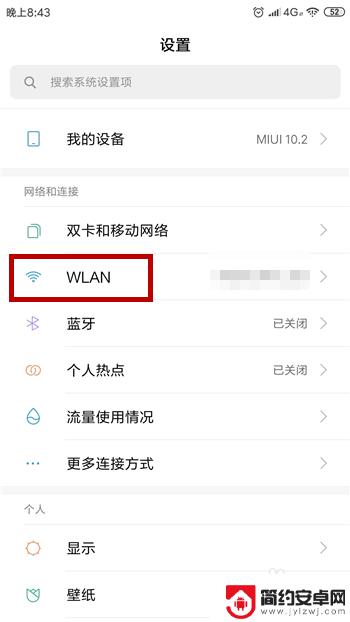
3.这样在打开WLAN界面后可看到我们连接的无线网,点击一下无线网。
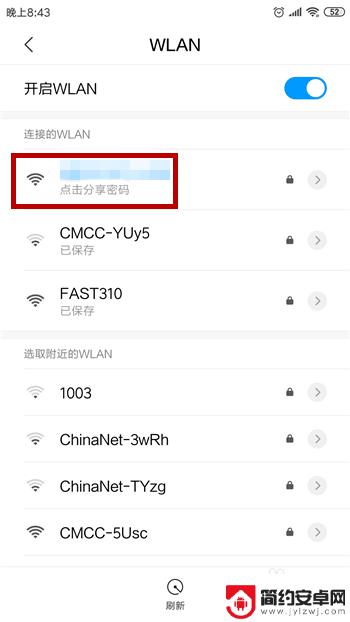
4.点击之后会出现一个二维码,无线网的密码就在这二维码中,保存图片。
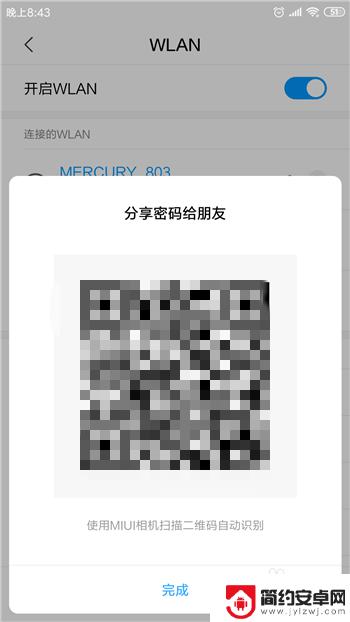
5.接下来打开手机中的扫一扫功能,对着刚才的二维码进行扫描。
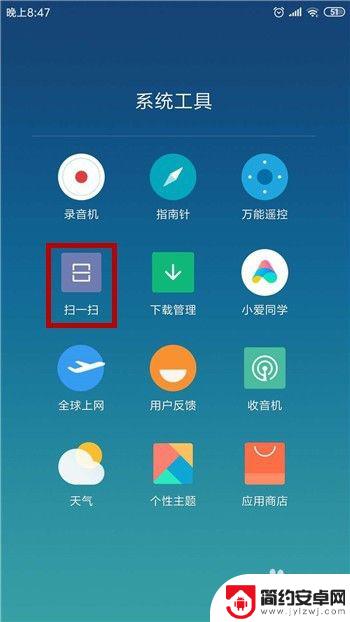
6.扫描后就会出现我们的无线网信息了,但此时的密码是显示不出来的。我们对着密码处点击一下。
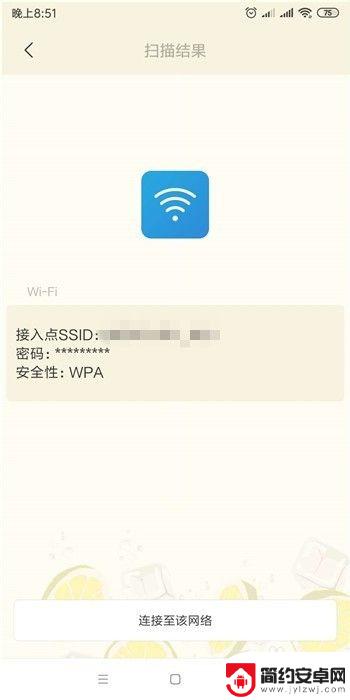
7.点击之后就会显示出来无线网密码了,如果想连接直接点击下方的【连接至该网络即可】。
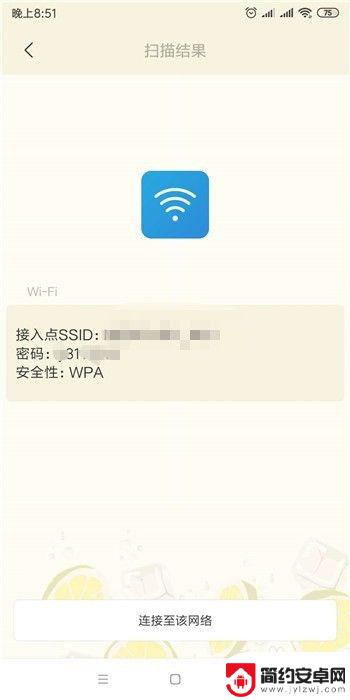
以上是手机上查看WiFi密码的全部内容,如果遇到这种情况,你可以按照以上步骤解决,非常简单快速。










